提供自动续期订阅
App Store Connect 提供了一套服务于 App 内订阅的工具,助你在 App Store 中轻松开展订阅业务。在 App Store Connect 配置订阅的过程中,你将决定用户的订阅方式、付费频率,以及订阅的升级/降级选项。如果你计划在 App 内提供订阅产品,你需要先创建一个订阅群组,然后向群组中添加一个或多个订阅产品,并为群组中的订阅产品设置不同的等级。配置订阅涉及以下几个方面:
-
订阅群组:一个订阅群组由多个不同等级和时限的订阅产品组成。对于每个订阅群组,用户只能订阅其中的一个产品。
-
自动续期订阅:在一定时限内为用户提供动态内容的产品。此类订阅会自动续期,直至用户取消订阅。订阅的时限和价格均由你在 App Store Connect 中设置。
-
订阅等级:一个订阅群组内的排序机制,为用户提供不同等级的订阅产品,用户可以按需升级、降级和同级转换。通过设置订阅产品的等级,你可以为同一款服务提供差异化的访问权限(例如基础版、高级版)。
-
订阅时限:订阅每次续期的间隔时长,也是订阅者每次付费的间隔时长。订阅时限可为 1 周、1 个月、2 个月、3 个月、6 个月或 1 年。
配置单个订阅产品
如果你的 App 只提供一个订阅产品,则该产品所属的订阅群组默认只有单一等级。
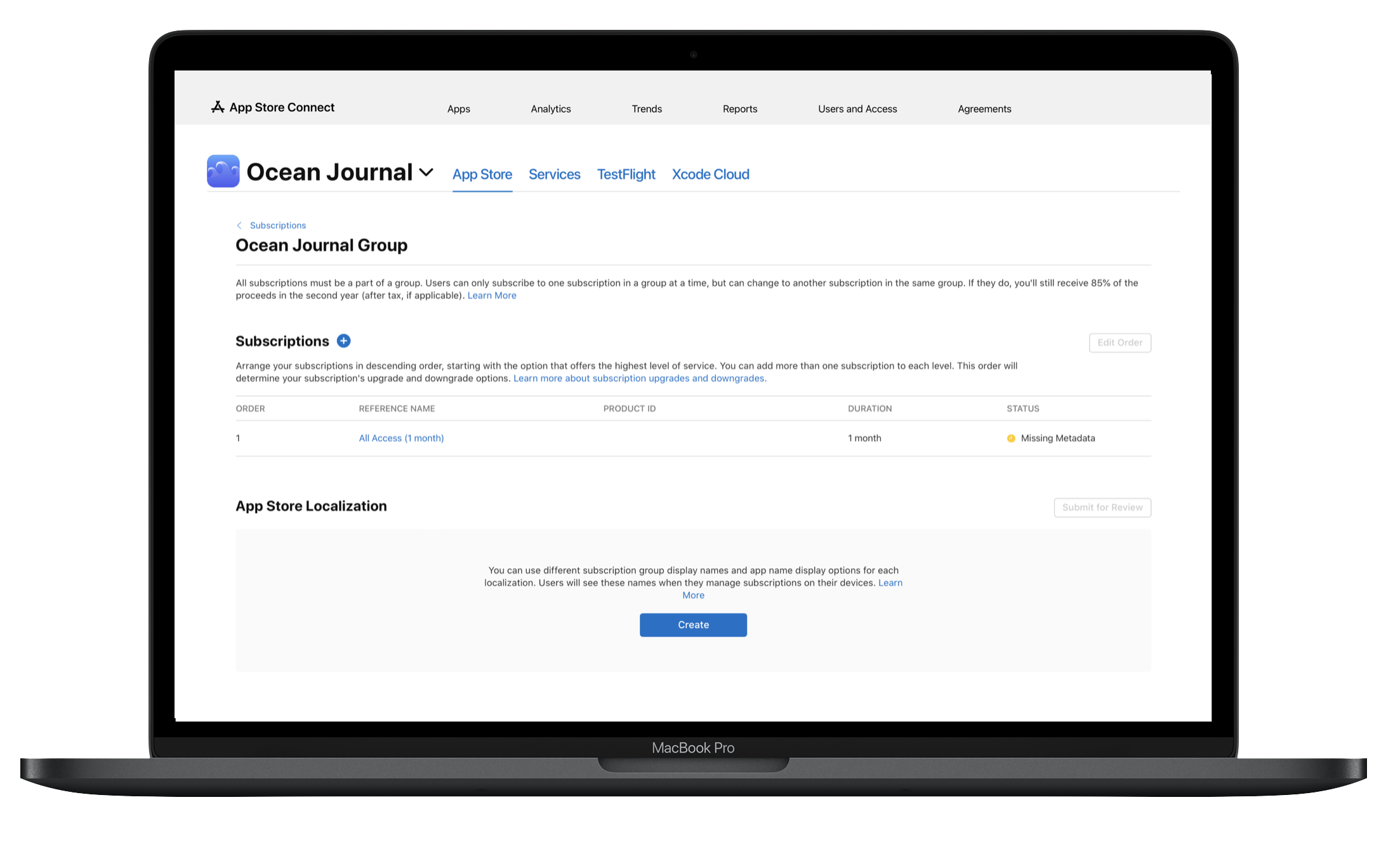
配置多个订阅产品
如果一个订阅群组中包含多个订阅产品,请将提供最多内容或服务的订阅产品设为等级 1,然后依次往下排列其他订阅产品。如果有多个订阅产品提供的内容或服务相同,只是时限、价格等有所差异,你可以将此类产品设置为同一等级。每个等级可包含多个订阅产品,以便为用户提供多种时限或价格选择。同一群组中的升级、降级和同级转换不会中断付费服务天数(即订阅时长)累积。
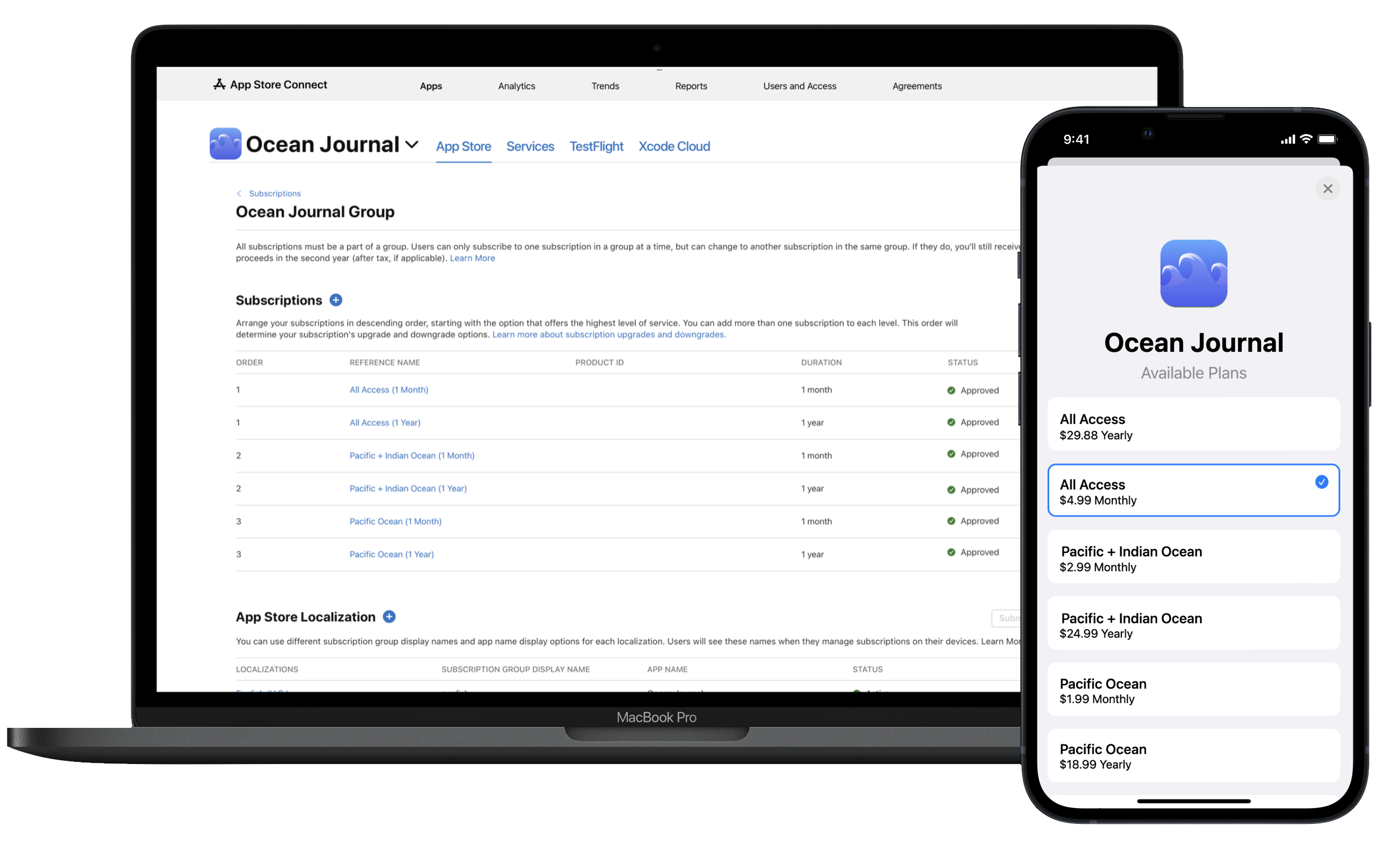
订阅收益率
对于订阅不满一年的用户,你的订阅收益率为 70%,这表示你在每个帐单周期获得的收益为:订阅价格的 70% 减去适用税费。当用户在同一订阅群组中订阅满一年后,你的订阅收益率将提高至 85%,即每个帐单周期获得的收益为:订阅价格的 85% 减去适用税费。用户享受订阅优惠的天数也会计入其订阅时长。App Store Small Business Program 成员的订阅收益率不受累积订阅时长的限制,一律为订阅价格的 85%。
当用户取消自动续期订阅时,其订阅时长将暂停累积。如果用户在 60 天内恢复订阅,其订阅时长将从恢复当天继续累积。相反,如果用户在 60 天后才恢复订阅,其订阅时长会清零并重新累积,收益率变为 70%。
如果订阅因帐单问题而无法成功续期,Apple 会持续尝试续期并收取费用。如果你的 App 已开启帐单宽限期,且 Apple 能够在帐单宽限期内(6 或 16 天,取决于订阅时限)恢复订阅,则该用户的订阅时长累积不会中断,你的订阅收益也不会受到影响。进一步了解帐单宽限期。
你可以在“销售和趋势”报告中查看订阅的表现情况、订阅者活动和订阅收入等相关信息。进一步了解。
【注】对产品元数据进行的更改会在 1 小时内显示在沙盒环境中。
必要职能:“账户持有人”职能、“管理”职能、“App 管理”职能、“开发者”职能或“营销”职能。请参见职能权限。
创建订阅群组
若要在 App 内提供订阅,你必须先在 App Store Connect 中创建订阅群组。之后,你便能向订阅群组中添加订阅产品。创建订阅产品前,请确保你已了解各项订阅设置,以便根据你的商业模式进行选择。进一步了解自动续期订阅。
-
在侧边栏的“营利”下方,点按“订阅”。
-
点按添加按钮(+)。
-
输入参考名称。
-
点按“创建”。
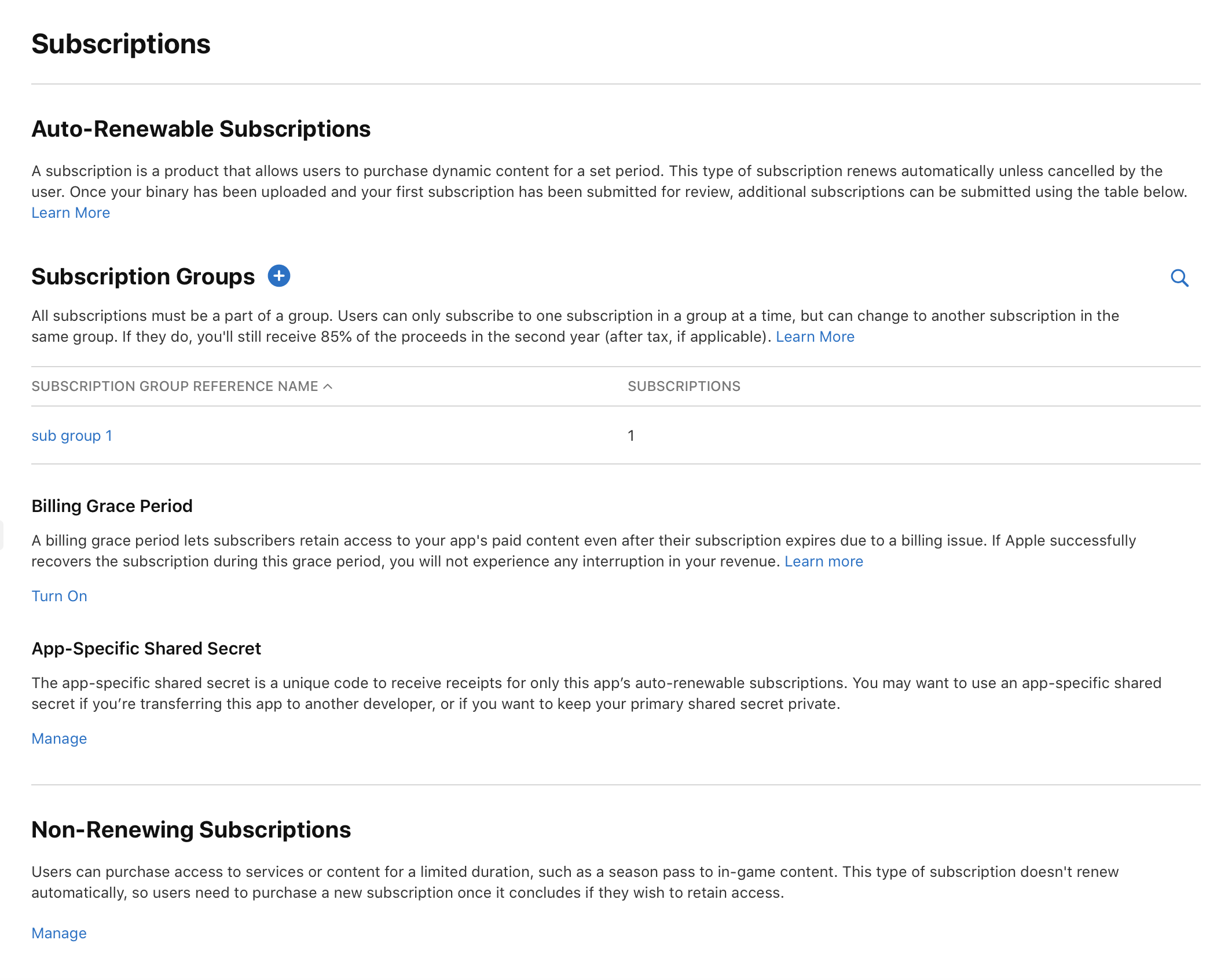
创建更多订阅群组
如果你希望提供更多组不同等级的订阅产品,你可以创建更多订阅群组。
【注】对于每个订阅群组,用户同一时间只能购买其中的一个订阅产品。因此,只创建一个订阅群组可以避免用户不小心购买多个订阅产品,适用于大多数的 App。不同订阅群组的订阅产品会分别对用户进行计费。
-
在侧边栏的“营利”下方,点按“订阅”。
-
点按添加按钮(+)。
-
阅读对话框中的提示,确认后勾选复选框,然后点按“下一步”。
【注】提示信息只会在你创建第二个订阅群组时显示。
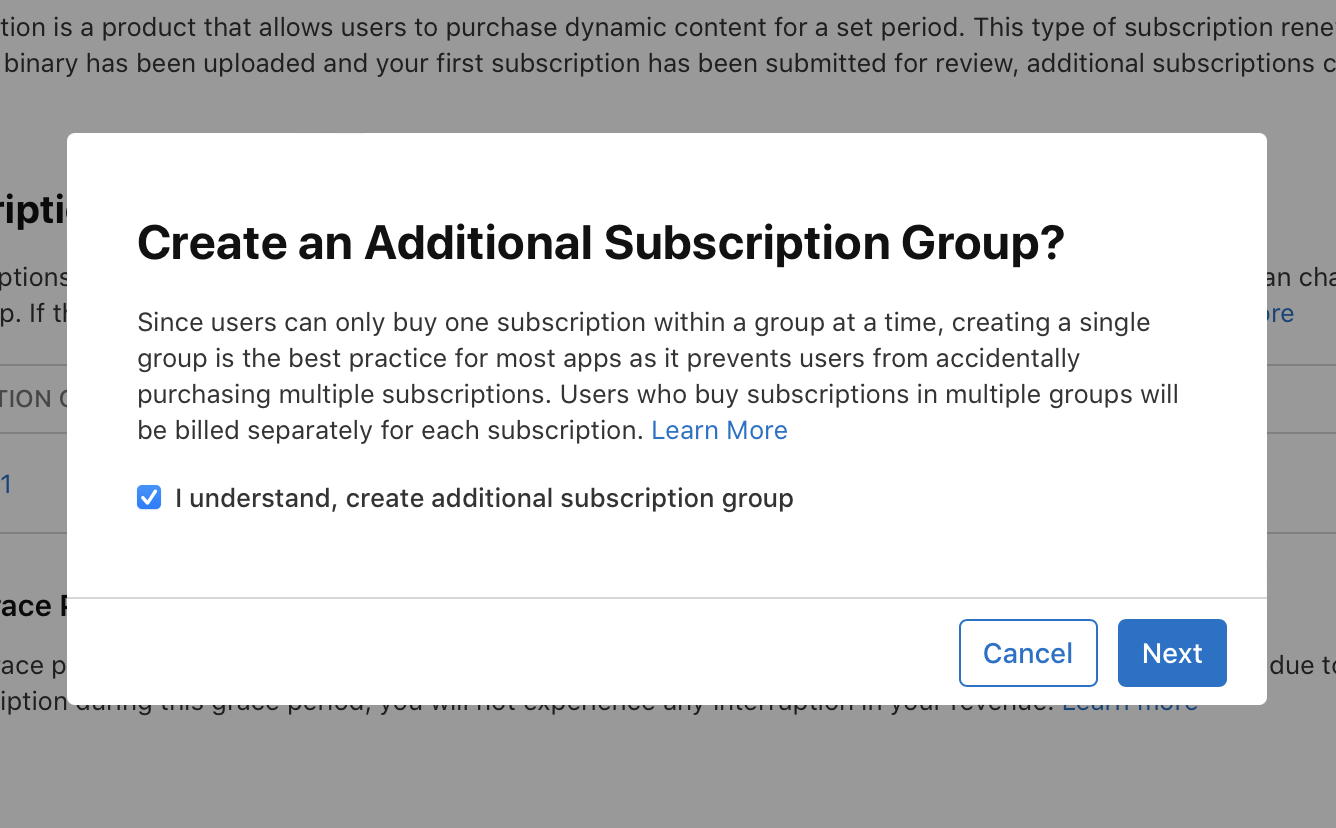
-
输入新订阅群组的参考名称。
-
点按“创建”。
添加订阅产品
-
在侧边栏的“营利”下方,点按“订阅”。
-
点按一个订阅群组的名称。
-
点按“创建”。
【注】如果订阅群组内已有订阅产品,则点按添加按钮(+)。
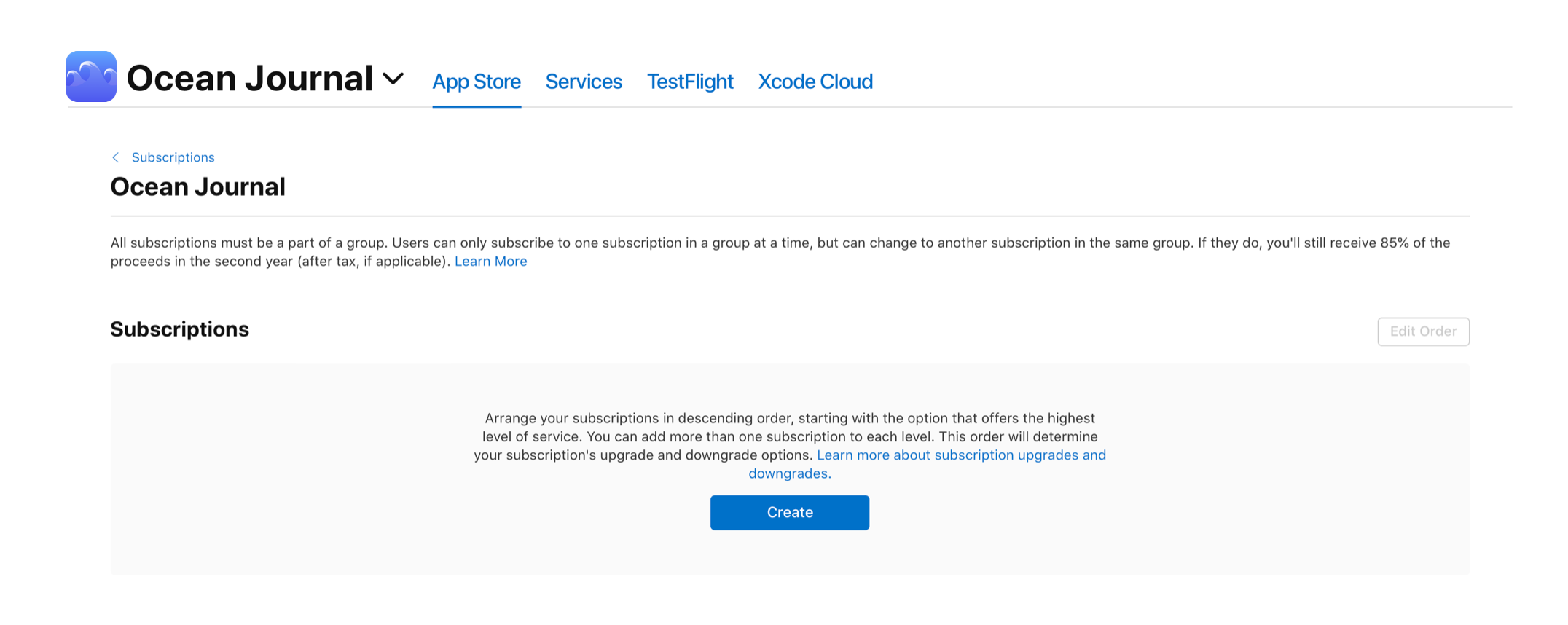
-
输入订阅的参考名称和产品 ID,然后点按“创建”。创建了新的订阅产品后,系统会跳转至订阅的信息页面,供你添加更多详细内容。
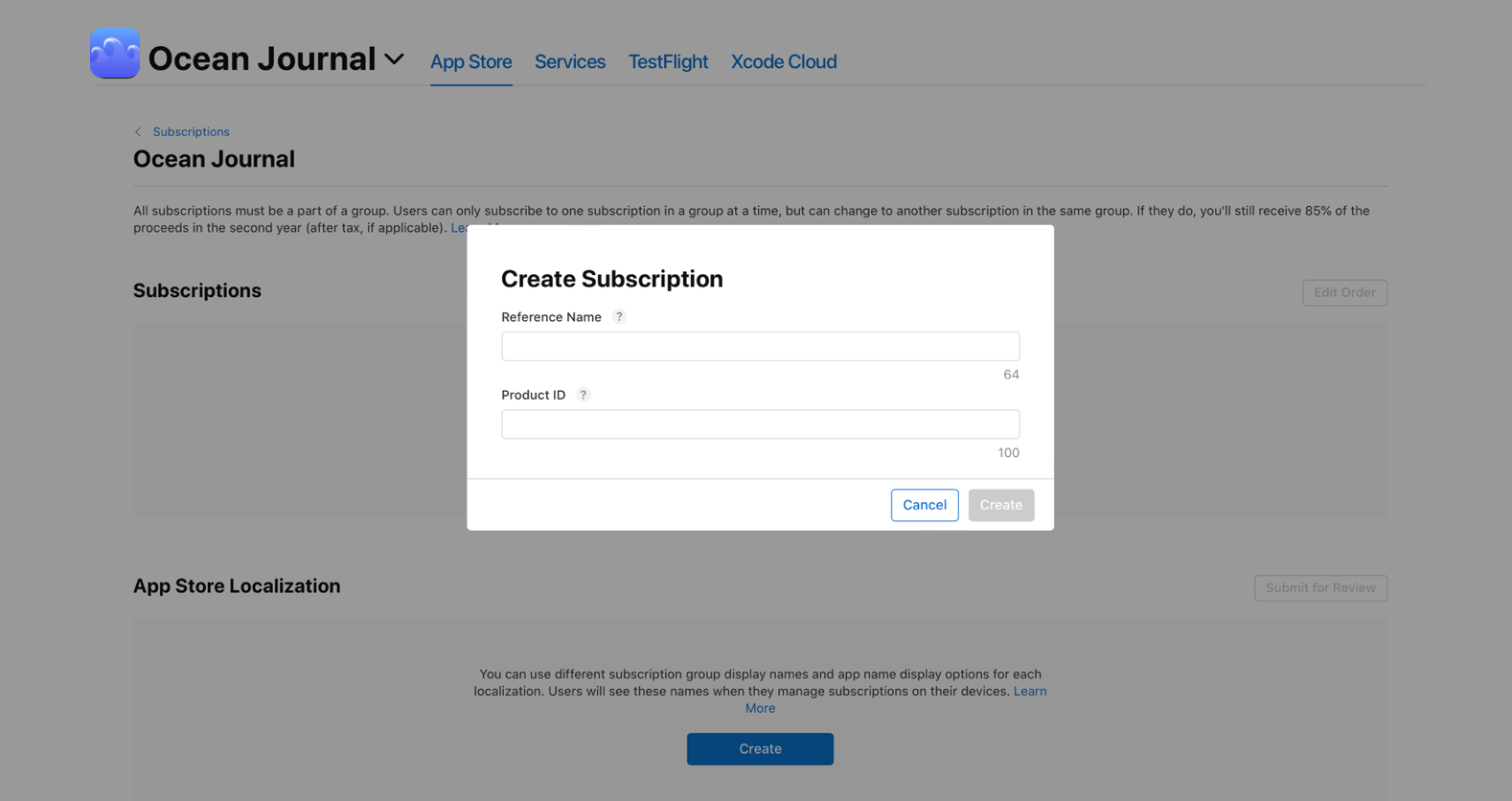
-
在“订阅时限”下方,选择订阅的持续时间,然后点按“存储”。
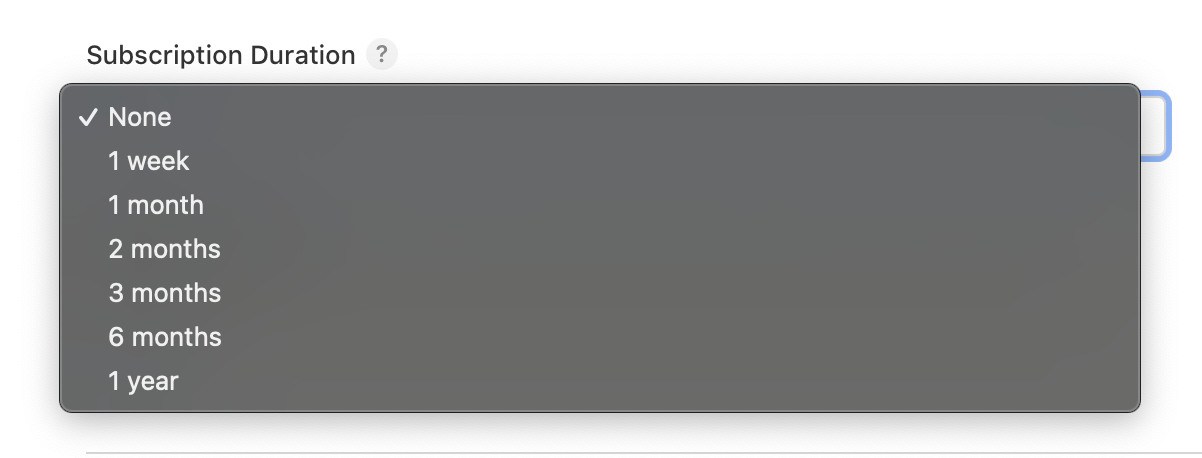
-
在“订阅价格”下方,选择价格。
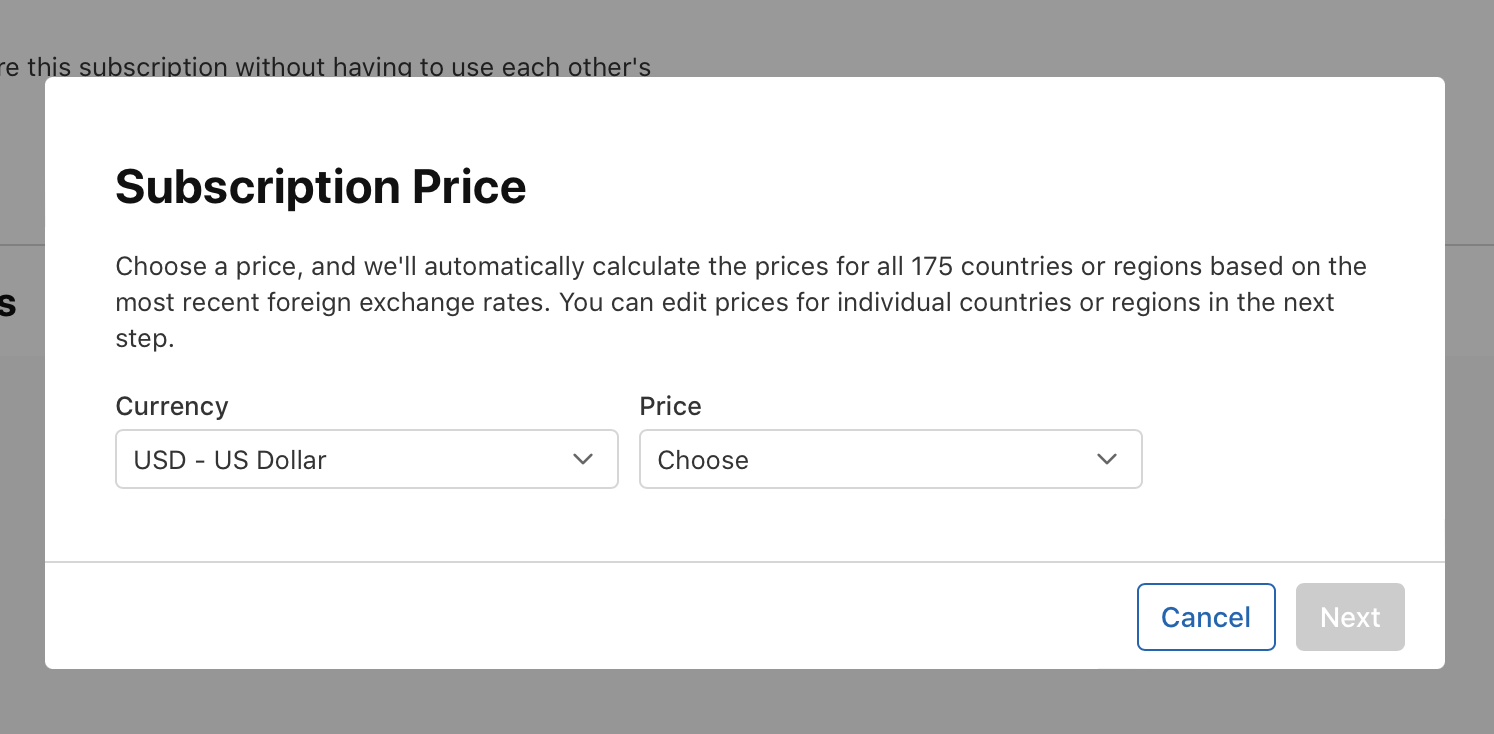
-
提供“审核信息”,以便“App 审核”团队审核你的 App 内购买项目。
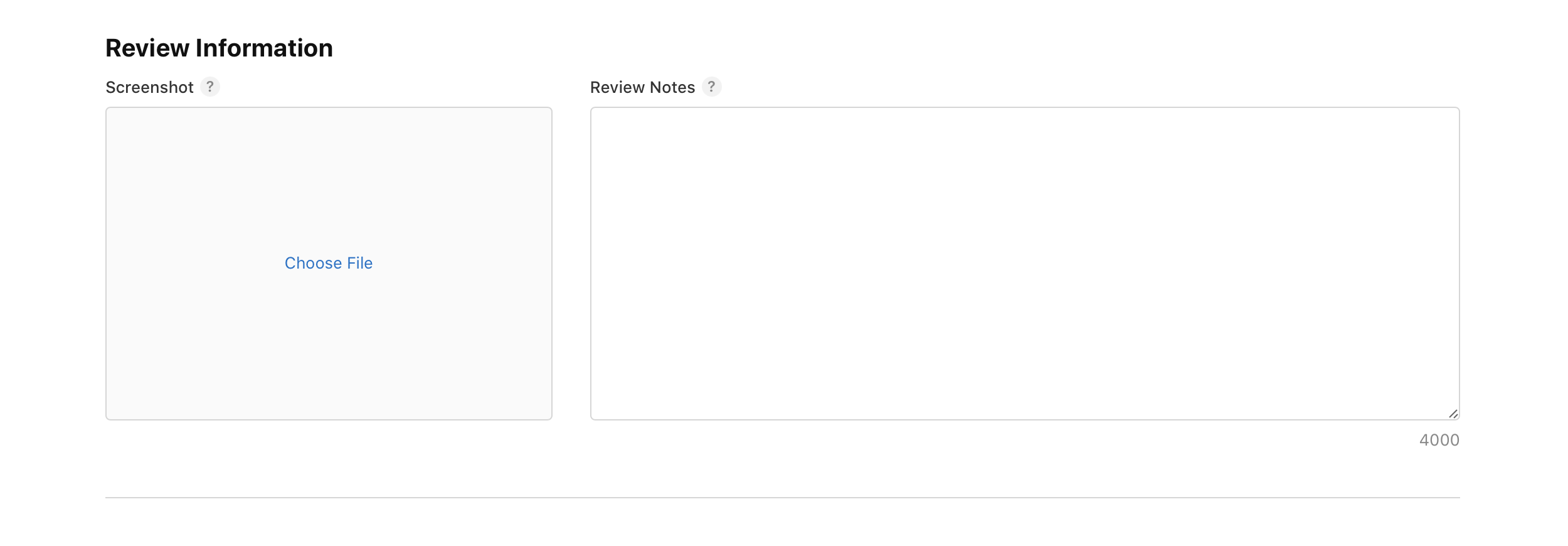
-
你还可以选择性地设置其他选项,包括启用“家人共享”、编辑订阅的税务类别以及添加本地化元数据。
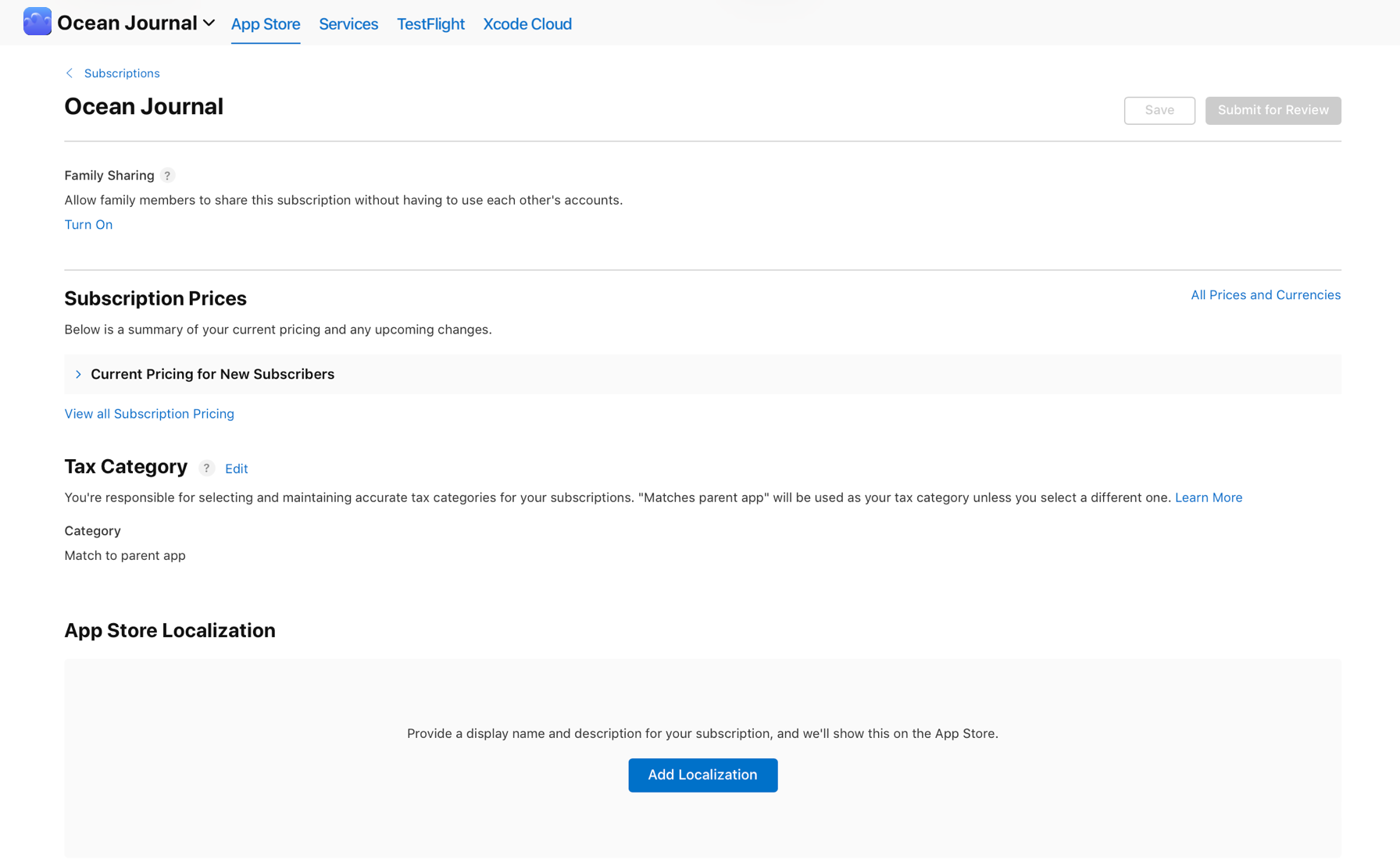
-
点按“存储”。
【注】如果你希望同一订阅可通过多个 App 访问,请为每个 App 创建相同的订阅产品。了解如何提供跨 App 的订阅。
设置订阅等级
创建订阅产品后,你可以添加群组信息并设置订阅产品的等级。在同一群组中,用户可切换至等级更高、更低或等级相同的另一个订阅,实现订阅的升级、降级或同级转换。
订阅群组内不一定需要设置多个订阅等级。你可以只提供一个订阅产品(此时默认只有一个等级),或将订阅群组内的多个订阅产品全部设置为同一等级。请了解如何设置订阅群组,确保等级设置满足你的业务需要。
-
点按“App”板块,然后选择 App。
-
在侧边栏的“营利”下方,点按“订阅”。
-
点按你想要编辑的订阅群组。
-
点按“编辑等级”。
-
在弹出的窗口中,找到你要调整等级的订阅,按住其名称左侧的排序控件,然后将其拖动到新位置。
-
点按“存储”。
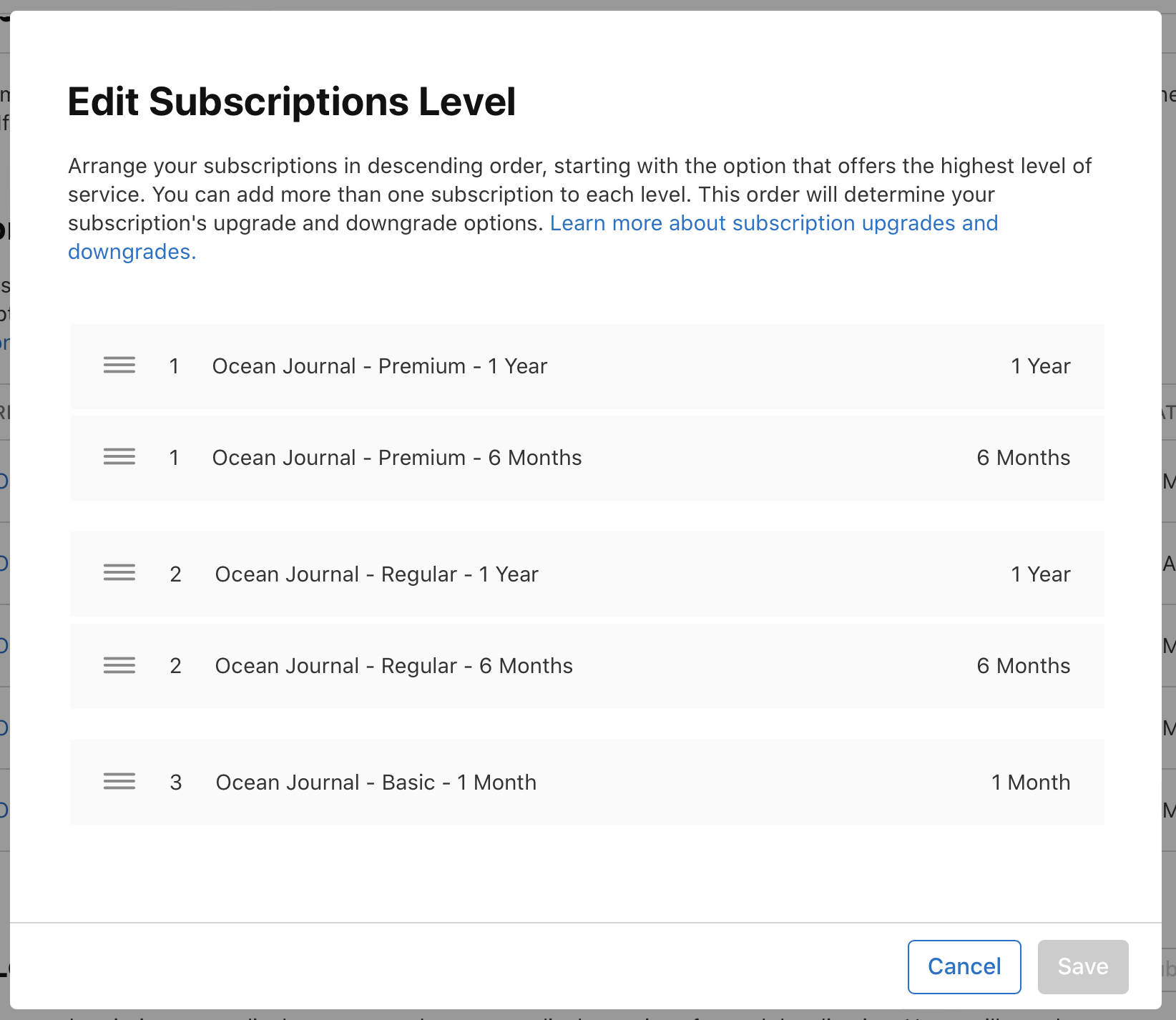
添加本地化元数据
你可以为自动续期订阅和订阅群组添加本地化语言,并提供相应语言的元数据。如需查看所有受支持的语言,请参见 App Store 本地化。订阅群组和订阅产品的本地化元数据会单独进行审核,独立于 App 内购买项目的审核。如需查看可供本地化的属性,请参见必填项、可本地化以及可编辑的属性。有关详细示例,请参见本地化 App 信息。
重要说明:仅当 App 处于可编辑状态时,你才可以管理语言。
为订阅群组添加本地化元数据
你可以提供不同语言版本的订阅群组显示名称和 App 名称。用户在其设备上管理订阅时会看到这些名称。
-
点按“App”板块,然后选择 App。
-
在侧边栏的“营利”下方,点按“订阅”。
-
点按订阅群组的名称。
-
点按“App Store 本地化版本”旁的添加按钮(+)。
-
按照提示选择本地化语言,并输入本地化的订阅群组显示名称和描述。
-
点按“添加”。
为订阅产品添加本地化元数据
你可以为订阅产品添加不同语言版本的显示名称和描述。系统会根据用户设备的语言设置,在 App Store 上显示相应语言的内容。
-
点按“App”板块,然后选择 App。
-
在侧边栏的“营利”下方,点按“订阅”。
-
点按订阅群组的名称。
-
选择订阅。
-
点按“App Store 本地化版本”旁的添加按钮(+)。
-
按照提示选择本地化语言,并输入本地化的订阅群组显示名称和描述。
-
点按“添加”。